有时候可能会遇到对win10系统消息传送应用开启进行设置,如果我们需要对win10系统消息传送应用开启进行设置时,要怎么处理呢?
接下来给大家带来win10系统消息传送应用开启具体的设置方法:
1、打开win10“开始”菜单,并在菜单窗口中点击“设置”选项;
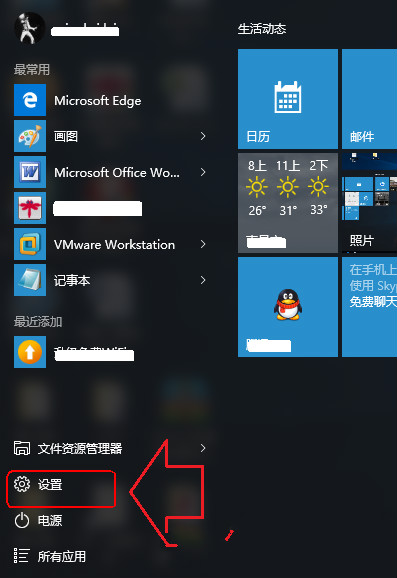
2、打开设置窗口后,选择“隐私”选项;
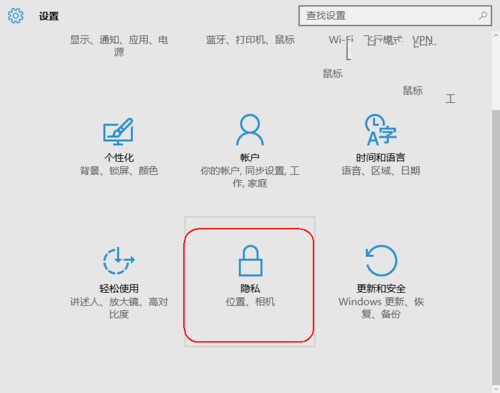
3、在隐藏窗口左侧列表中选择“消息传送”选项,然后在右侧消息传送下点击打开即可开启;
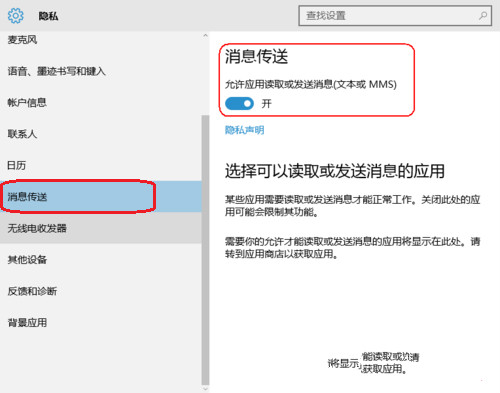
4、从下图红框所圈出的部分可以看出该功能的相关介绍,我们可根据个人需求来设置。
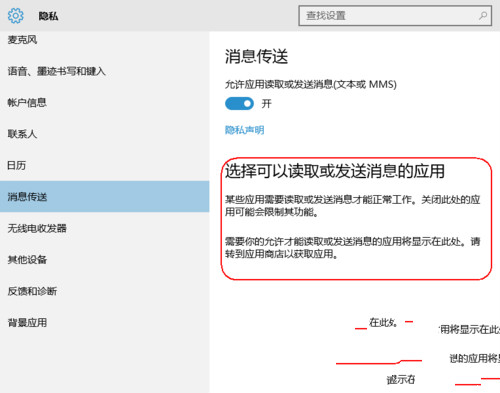
对于某些应用需要读取或发送消息才能工作,部分应用功能被限制也需要消息传送功能来解禁,要是用户需要对消息传送功能进行开启或关闭可以按照以上的简单方法来管理。
以上就是今天所分享的如何设置win10系统消息传送应用开启的操作步骤,希望可以帮助大家。
上面给大家介绍的就是关于win10系统消息传送应用开启的操作方法,方法还是很简单的,如果还有不清楚的可以参考以上的教程,小编会竭尽所能把大家想知道的电脑知识分享开来。
uc电脑园提供的技术方案或与您产品的实际情况有所差异,您需在完整阅读方案并知晓其提示风险的情况下谨慎操作,避免造成任何损失。

浏览次数 251
浏览次数 1229
浏览次数 677
浏览次数 1986
浏览次数 11092
未知的网友